- Windows 11にアップグレードしなくても、Windows 10はそのまま利用できます。
Windows 10は、2025年10月14日までマイクロソフト社によりサポートされ、セキュリティ更新プログラムなどが提供されます。 - Windows UpdateにWindows 11に関する情報が表示される場合は、次のQ&Aをご覧ください。
 Windows UpdateにWindows 11に関する情報が表示されます。
Windows UpdateにWindows 11に関する情報が表示されます。
Q&Aナンバー【5211-3142】更新日:2023年2月3日
このページをブックマークする(ログイン中のみ利用可)
「ロックが解除されました:Windows 11への無償アップグレードの対象です」と表示されます。
| 対象機種 | すべて |
|---|---|
| 対象OS |
|
 質問
質問
パソコンを起動すると、「ロックが解除されました:Windows 11への無償アップグレードの対象です」と表示されました。
 回答
回答
Windows 11へのアップグレードには、回復ドライブの作成やバックアップなど、事前の準備や確認が必要です。
このため、パソコンの起動時に「ロックが解除されました:Windows 11への無償アップグレードの対象です」と表示されても、アップグレードの準備ができていない場合、この画面ではアップグレードを拒否することをお勧めします。
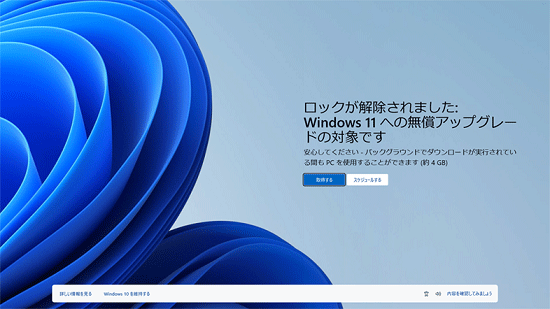
(表示される画面の例)
「ロックが解除されました:Windows 11への無償アップグレードの対象です」の画面でアップグレードを拒否しても、お好みのタイミングでWindows 11にアップグレードできます。
Windows 11へのアップグレードは、準備が整ってから行ってください。
Windows 11へアップグレードするための準備や手順について、詳しくは次のQ&Aをご覧ください。
 Windows 11にアップグレードする方法を教えてください。
Windows 11にアップグレードする方法を教えてください。
Windows 11へのアップグレードを拒否する方法は、次のとおりです。
ご参考

2023年1月現在の手順です。
手順は予告なく変更される場合があります。
- 「ロックが解除されました:Windows 11への無償アップグレードの対象です」の左下に表示されている、「Windows 10を維持する」をクリックします。
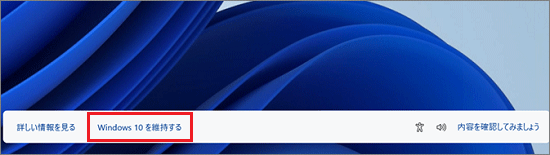
- 「Microsoft は、お使いの PC に Windows 11 を推奨しています」と表示されます。
「アップグレードを拒否する」をクリックします。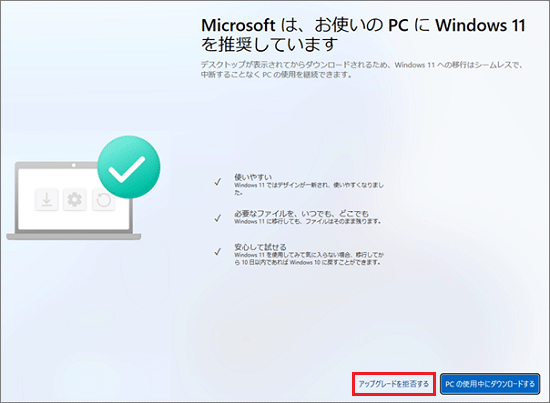
- 「引き続き Windows 10 を使う」と表示されます。
「Windows 10 に進む」ボタンをクリックします。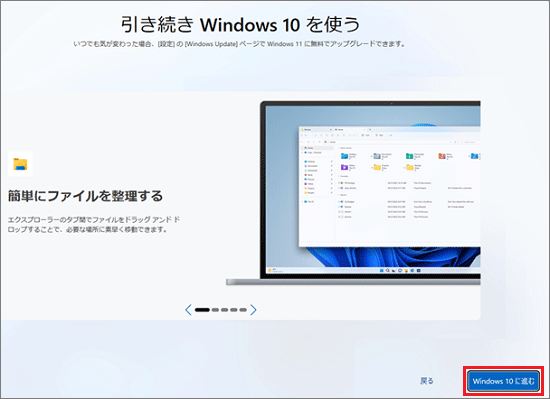
- デスクトップ画面が表示され、パソコンが使えるようになります。



